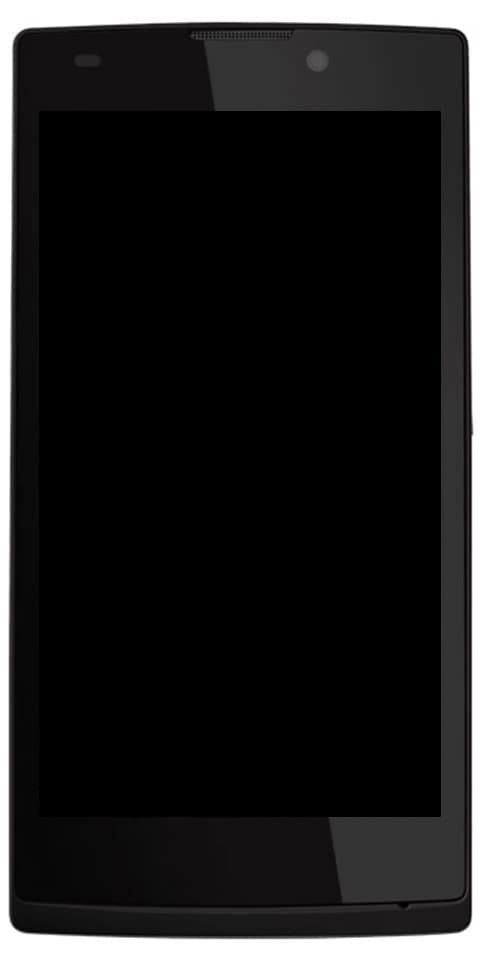لا يمكن تشغيل حماية النظام في Windows - إصلاح

استعادة النظام هي في الأساس ميزة Windows يحمل في ثناياه عوامل تسمح باستعادة إعدادات النظام من حفظ نقاط الاستعادة مسبقًا أيضًا. لقد وفرت لنا هذه الميزة الكثير من الوقت ، بعد التحديث إلى شبابيك 10 يواجه البعض منا مشكلة مع System Restore (استعادة النظام) ، أي أن خيار System Restore (استعادة النظام) غير نشط بالفعل. هذا يعني أنه لا يمكننا استعادة نقطة سابقة ولا يمكننا إنشاء نقطة استعادة للنظام أيضًا. الطريقة الأكثر شيوعًا لحل هذه المشكلة هي من خلال تمكين حماية النظام ، ومع ذلك ، إذا كان هذا أيضًا غير نشط ، فماذا؟ في هذه المقالة ، سنتحدث عن لا يمكن تشغيل حماية النظام في Windows - إصلاح. هيا نبدأ!
متي حماية النظام قيد التشغيل ، ثم الخاص بك شبابيك سيبدأ في إنشاء نقاط استعادة تلقائيًا في الأحداث الحاسمة. انظر هذا الإصلاح ، إذا وجدت استعادة النظام قيد التشغيل عبر المسؤول.
حسنًا ، نتحدث اليوم في هذه المقالة عن قضية أخرى تتعلق بها حماية النظام . في الواقع ، بعد تثبيت بعض التحديثات ، وجدت أن أحد أجهزة Windows 10 الخاصة بي بها قم بتشغيل حماية النظام الخيار باللون الرمادي :

لهذا السبب ، لم يعد بإمكاني الاستفادة استعادة النظام . إذا كنتم تواجهون هذه المشكلة أيضًا ، فإليك كيفية إصلاحها:
قنوات امازون فاير الخاصة
لا يمكن تشغيل حماية النظام في Windows - إصلاح
هنا ، نقدم العديد من الخطوات التي يمكنك من خلالها يا رفاق حل مشكلة استعادة النظام باللون الرمادي في Windows 10. في الغالب ، إذا لم يتم تسجيل دخولكم كمسؤول النظام أو لم يتم تعيين استخدام مساحة القرص تحت حماية النظام. ثم تنشأ هذه المشكلة أيضًا.
وهكذا قبل أن نحاول ثم نتبع الطرق الأخرى من أجل حل المشكلة. يجب علينا تسجيل الدخول كمسؤول نظام وضبط مساحة القرص أيضًا. بالنسبة لهذا الرأس إلى خصائص النظام ،> تكوين> ضمن استخدام مساحة القرص ، اضبط شريط التمرير لتعيين مساحة على القرص لحماية النظام أيضًا.
هذا يجب أن يساعد في الواقع. إذا لم ينجح ذلك حقًا ، فحاول استخدام الطرق التالية.
عبر محرر التسجيل | لا يمكن تشغيل حماية النظام
- أولاً ، يجب عليك فتح مربع الحوار 'تشغيل' من خلال الضغط على مفتاح Win + R معًا. هنا اكتب regedit.exe ثم انقر فوق إدخال
- بعد ذلك ، تحتاج إلى الانتقال إلى HKEY_LOCAL_MACHINE البرامج السياسات Microsoft Windows NT SystemRestore. سوف تجدون هذا الموقع يا رفاق في الجزء الأيمن من نافذة محرر التسجيل.
- بعد ذلك ، ابحث فقط عن تعطيل التكوين و تعطيل القيم في الجزء الأيمن. اخترهم واحذفهم.
الآن عليك إعادة تشغيل جهازك من أجل تطبيق الإعدادات والتحقق مما إذا كنت قادرًا على استخدام خيار استعادة النظام.
عبر نهج المجموعة | لا يمكن تشغيل حماية النظام
- اضغط على Windows + R وقم بوضع gpedit.msc في مربع الحوار Run لفتح Local Group Policy Editor. ثم اضغط على موافق.
- بعد ذلك ، في أداة GPO الإضافية نافذة ، فقط انتقل هنا:
Computer Configuration > Administrative Templates > System > System Restore

- الآن في الجزء الأيمن من استعادة النظام ، فقط ابحث عن قم بإيقاف تشغيل استعادة النظام إعدادات. إذا تم ضبطه على ممكن ، انقر نقرًا مزدوجًا على السياسة وعيّن الحالة من أجل إبطال أو الأفضل أن غير مهيأ . فقط اضغط تطبيق يتبع عبر نعم .
أقفل ال محرر نهج المجموعة ثم معرفة ما إذا كان يمكنك تشغيل حماية النظام الآن. إذا استمرت المشكلة ، فحاول الإصلاح 2 .
عبر Windows PowerShell | لا يمكن تشغيل حماية النظام
- فقط انقر بزر الماوس الأيمن فوق زر البدء أو اضغط على Windows + X مفاتيح واختيار Windows PowerShell (المسؤول) . فتح Windows PowerShell الإداري بهذه الطريقة أيضًا.
- قم بتشغيل الأوامر التالية واحدًا تلو الآخر ثم انقر فوق ملف يدخل مفتاح بعد كل.
Enable-ComputerRestore -drive 'C:'
* استبدل C: بمحرك جذر النظام الخاص بك.
vssadmin resize shadowstorage /on=c: /for=c: /maxsize=10%

- عليك إغلاق ملف بوويرشيل نافذة وتحقق مع حماية النظام . هذه المرة يا رفاق يجب أن تكون قادرًا على التشغيل حماية النظام .
عبر موجه الأوامر المرتفع | لا يمكن تشغيل حماية النظام
- فقط اكتب موجه الأمر في شريط البحث. عندما ترى نتيجة البحث ، انقر بزر الماوس الأيمن واختر تشغيل كمسؤول.
- ثم الصق الأمر فقط
٪ windir٪ system32 rundll32.exe / dsrrstr.dll ، ExecuteScheduledSPPCreation
وانقر على Enter لتنفيذه. - هناك أيضًا احتمال ألا تعمل عملية النظام ذات الصلة في الخلفية. وبالتالي ، عليك أن تبدأها.
- إذا كنت تريد القيام بذلك ، فما عليك سوى فتح الركض' مربع الحوار عبر التنصت مفتاح Win + R. سويا. هنا نوع services.msc و
- الآن ضمن نافذة الخدمات ، حدد فقط موقع حجم النسخة الاحتياطية، خدمة الصنبور الأيمن عليها. ومن قائمة السياق ، ما عليك سوى اختيار 'ابدأ' إذا كان يعمل ، فقم بإيقافه ثم قم بتغيير نوع بدء التشغيل إلى تلقائي.
- من قائمة السياق ثم إذا تم ضبط نوع بدء التشغيل الخاص به على إيقاف التشغيل ، فقم بتغييره إلى تلقائي ، ثم انقر فوق موافق.
الآن فقط تحقق من أنه يجب أن تكون قادرًا على استخدام استعادة النظام أيضًا.
استنتاج
حسنًا ، كان هذا كل شيء يا رفاق! أتمنى أن لا تتمكنوا مثل هؤلاء من تشغيل مقالة حماية النظام وتجدها مفيدة لك أيضًا. قدم لنا ملاحظاتك على ذلك. أيضًا إذا كان لديكم المزيد من الاستفسارات والقضايا المتعلقة بهذه المقالة. ثم أخبرنا في قسم التعليقات أدناه. نحن سوف نعود اليكم في وقت قريب.
أتمنى لك يوما عظيما!